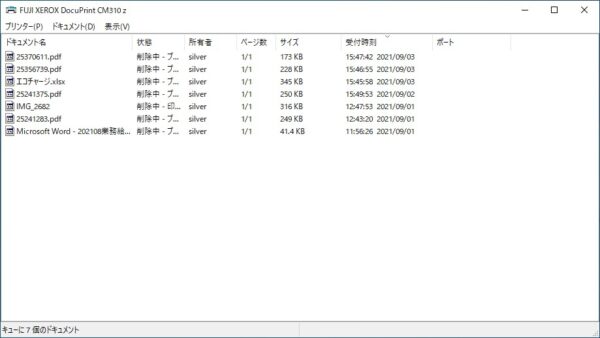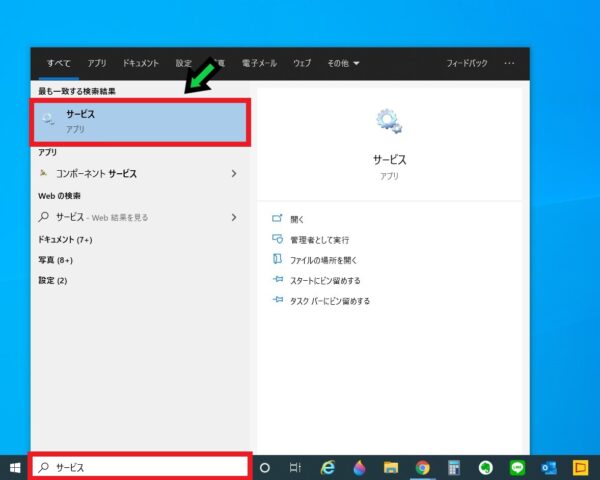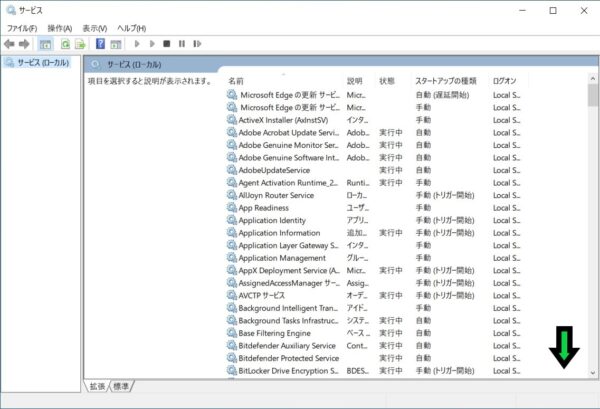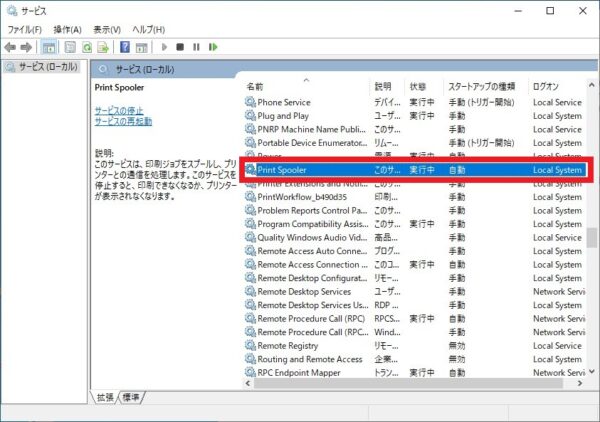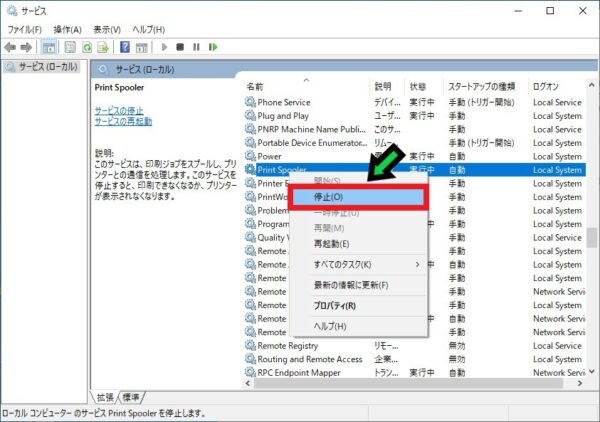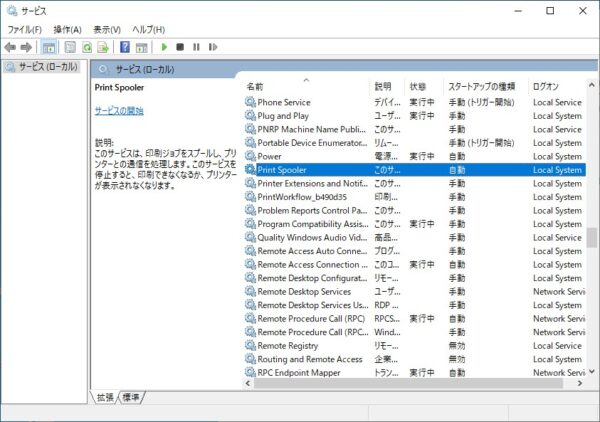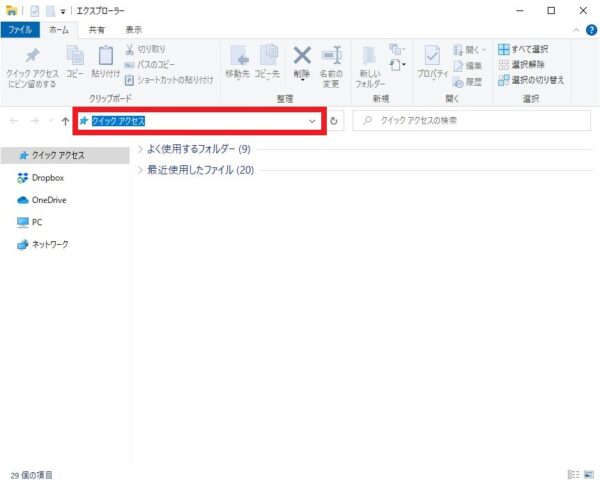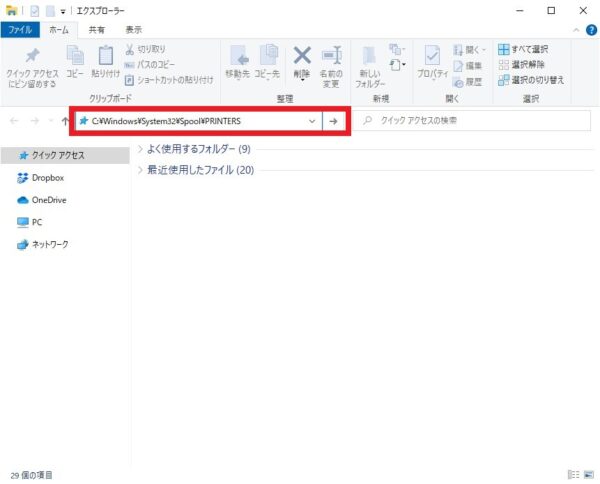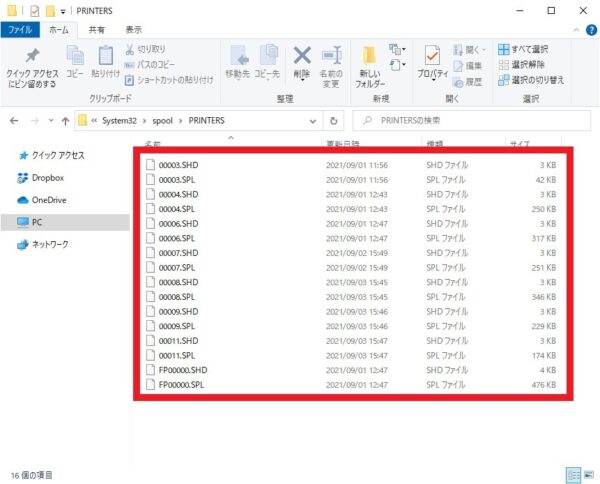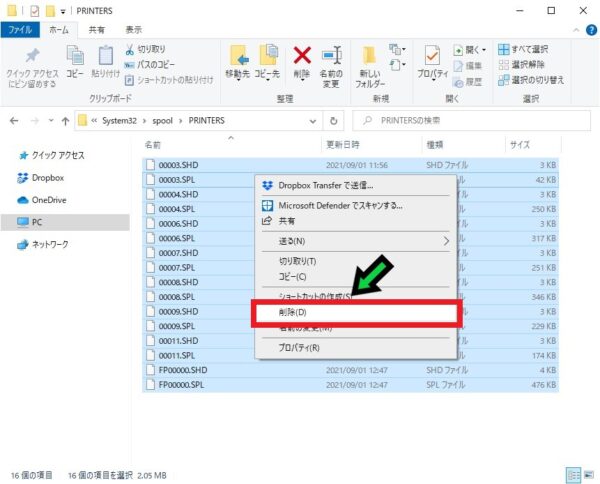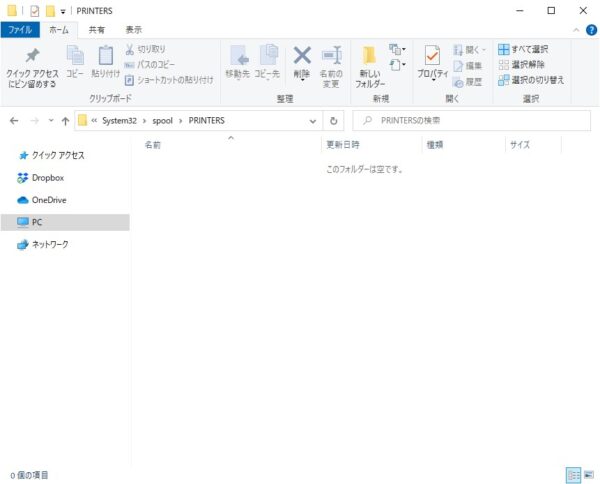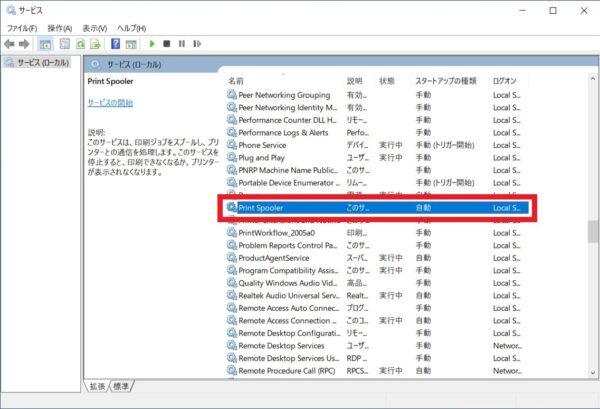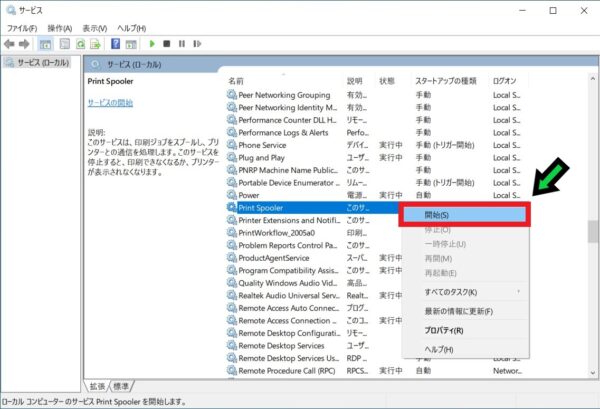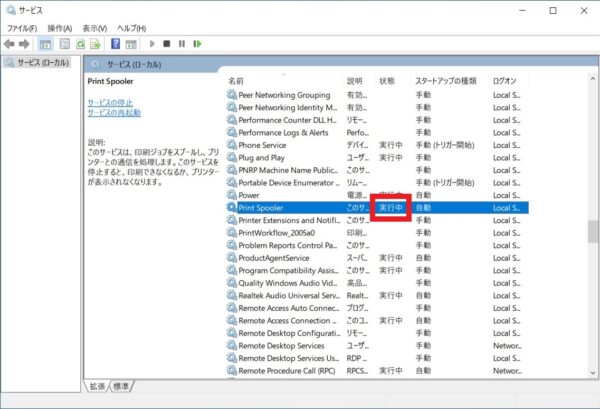作成日:2021/09/05
(更新日:2021/09/05)

こういった疑問に答えます。
Contents
本記事のテーマ
プリンターの印刷ジョブが消えない際の対応方法【Windows10】




記事の信頼性

200社ほどの企業のパソコンサポートを担当していました。
今ではパソコン修理会社を設立して、年間500台以上のトラブル対応を行っております。
この記事から得られる事
Windows10のパソコンで、印刷ジョブがたまってしまう時の対応方法について解説します。
プリントスプーラーを削除することで、印刷ジョブがたまることは無くなります。
この記事を読むことで、Windows10で印刷ジョブが削除できない際の対応方法がわかります。
今回はWindows10のパソコンで、印刷ジョブが消えない時の対応方法について紹介します。
この画像のように、印刷ジョブを削除しても消えない際の対応方法です。
印刷自体ができない場合もありますし、印刷はできるが印刷ジョブが消えずに残ってしまう場合があります。
・印刷が上手くいかない方。
・印刷ジョブが消えない方。
プリンターの印刷ジョブが消えない際の対応方法
【前提条件】
・この方法はWindows10での手順です。
Print Spoolerを停止する
【手順】
①画面下の検索欄に「サービス」と入力し、「サービス(アプリ)」をクリック
②Pの位置までスクロールする
③「Print Spooler」の上で右クリック
④「停止」を選択
⑤以上でPrint Spoolerの停止が完了しました
スプーラーデータを削除する
【手順】
①さきほど開いた「サービス」はそのままで、エクスプローラーを開きます
②フォルダ内のアドレスバーをクリック
③アドレスバーに以下の文字をコピー&ペーストして「Enterキー」を押す
C:WindowsSystem32SpoolPRINTERS
※Enterを押した際に、アクセス許可が求められたら許可をクリックして下さい
④印刷スプーラーのフォルダが開かれるので、中のファイルをすべて削除します
⑤すべてのファイルが削除されたことを確認します
Print Spoolerを開始する
最後にPrint Spoolerを開始します。
【手順】
①Print Spoolerの上で右クリック
②「開始」を選択
③実行中となりましたら、右上の☓で「サービス」を閉じます
テスト印刷と印刷ジョブの確認を行う
最後にテスト印刷を試してみて、印刷ジョブが残っていないか確認して終了です。